Ihre Sprache wählen: ![]()
Vielleicht haben Sie nach Möglichkeiten gesucht, Apple Music auf Raspberry Pi zu streamen, aber haben Sie nur Airplay Lösung gefunden. Gibt es eine Möglichkeit, Apple Music Songs direkt auf dem Raspberry Pi zu spielen? Heute teilen wir Ihnen 2 Möglichkeiten, Apple Music auf Raspberry Pi zu streamen. Sie können eine beliebige Möglichkeit wählen.

Lösung 1: Spielen Sie Apple Music auf dem Raspberry Pi über Airplay
Lösung 2: Spielen Sie Apple Music direkt auf dem Raspberry Pi
Die Möglichkeit, Apple Music über Airplay auf dem Raspberry Pi zu spielen, ist ein bisschen mühsam. Aber wenn Sie bereit sind, etwas Zeit zu verbringen, ist es nicht schwer zu erreichen. Sehen wir uns jetzt an, wie Apple Music über Airplay auf den Raspberry Pi übertragen wird.

Dinge, die Sie benötigen:
Schritt 1: Downloaden und installieren Sie die Raspberry Pi Software
Das empfohlene Betriebssystem für den Raspberry Pi heißt Raspbian.
Sie können NOOBS oder Raspbian erhalten, indem Sie eine SD-Karte mit installierter Software kaufen. Oder Sie können NOOBs durch Herunterladen und Installieren auf eine leere SD-Karte erhalten.
1. Laden Sie NOOBS Lite ZIP von der offiziellen Raspberry Pi Downloads-Seite auf den Computer herunter, extrahieren Sie dann die Dateien aus der Zip-Datei und kopieren Sie die entpackten Dateien (kein Ordner) auf eine leere SD-Karte.
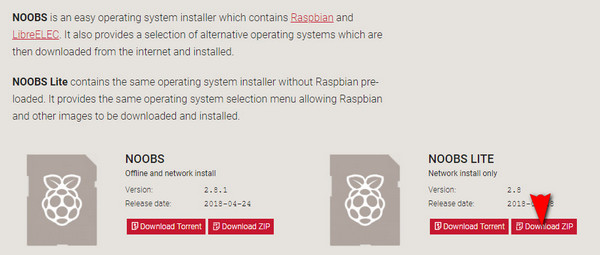
2. Entnehmen Sie die SD-Karte aus dem Computer und legen Sie sie in den Raspberry Pi ein.
3. Schließen Sie das Ethernet-Kabel, das HDMI-Kabel, die USB-Tastatur und -Maus sowie das Netzteil an den Raspberry Pi an.
4. Der Raspberry Pi sollte hochfahren und eine Liste der zu installierenden Betriebssysteme anzeigen. Wählen Sie dann "OpenELEC" aus der Liste und klicken Sie auf "Installieren".
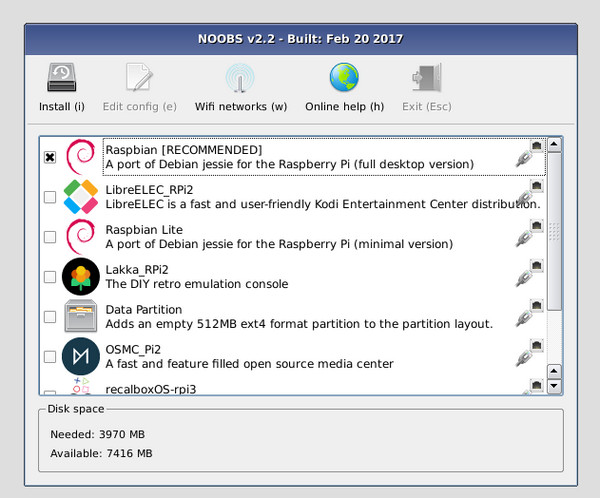
5. Navigieren Sie zu System> Einstellungen> Dienste> AirPlay und aktivieren Sie die Option "Kodi AirPlay-Inhalte empfangen".
6. Nachdem die neueste Version von OpenELEC heruntergeladen und installiert wurde, sollte der Pi automatisch neu starten und Kodi starten.
Apple Music auf dem Raspberry Pi über Airplay zu spielen ist etwas umständlich, aber Sie können immer noch am erfolgreichsten spielen. Aber ob es eine andere einfache Möglichkeit gibt, Apple Music auf dem Raspberry Pi zu spielen, ohne ein iPhone oder iPad zu benutzen?
Ja, es gibt tatsächlich einen alternativen Weg, praktischer und einfacher. Das heißt, die DRM-geschützten Apple Music-Dateien in Audiodateien wie MP3 zu löschen und dann die konvertierte Apple Music über ein USB-Speichergerät auf den Raspberry Pi zu übertragen.
Und das Problem ist, wie Apple Music Songs zu ungeschützten MP3-Audiodateien konvertieren? Glücklicherweise ist Apple Music Converter hervorragend in diesem Bereich, um Ihre Bedürfnisse zu erfüllen. Es ist eine einfache und nützliche Desktop-Anwendung für Windows und Mac, die Ihnen hilft, den DRM-Schutz zu knacken und Apple Music Songs als Audioformate wie MP3, AAC, WAV, FLAC, AIFF oder ALAC von Xbox One mit verlustfreier Qualität zu konvertieren.

>> Erfahren Sie mehr über Apple Music Converter hier<<
Jetzt starten wir das Tutorial, wie kann man Apple Music in MP3 umwandelt und die konvertierte Apple Music direkt auf Raspberry Pi spielen.
Schritt 1. Fügen Sie Music Songs zu Sidify hinzu
Laden Sie den Apple Music Converter herunter und installieren Sie ihn auf dem PC, und starten Sie ihn. iTunes wird automatisch geladen. Nun klicken Sie auf"+ Hinzufügen", um Apple Music Songs zu Sididy hinzuzufügen.
Bitte stellen Sie sicher, dass Ihre Apple Music Songs bereits innerhalb des Gültigkeitszeitraums heruntergeladen wurden. Und die Apple Music-Songs, die Sie heruntergeladen haben, werden wie das folgende Bild aufgelistet.
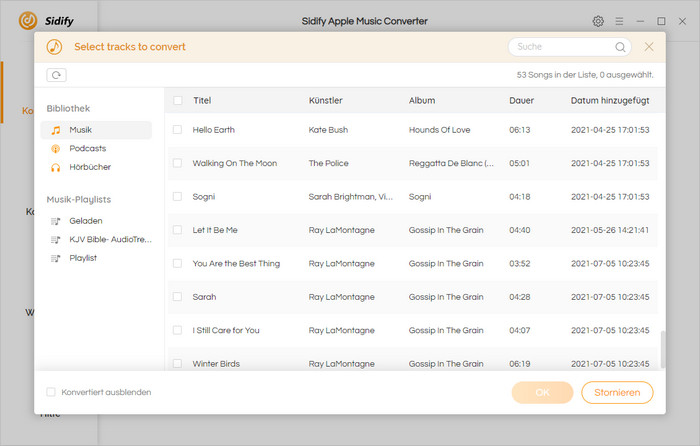
Schritt 2. Passen Sie die Ausgabeeinstellungen an
Sie können die Einstellungen wie Ausgabeformat, Ausgabepfad und Ausgabequalität anpassen, indem Sie oben rechts auf der Sidify-Oberfläche auf die Schaltfläche  klicken. Hier können Sie das Ausgabeformat als MP3, AAC, WAV, FLAC, AIFF, ALAC und Ausgabequalität bis zu den höchsten 320 Kbps für die beste Audioqualität auswählen.
klicken. Hier können Sie das Ausgabeformat als MP3, AAC, WAV, FLAC, AIFF, ALAC und Ausgabequalität bis zu den höchsten 320 Kbps für die beste Audioqualität auswählen.
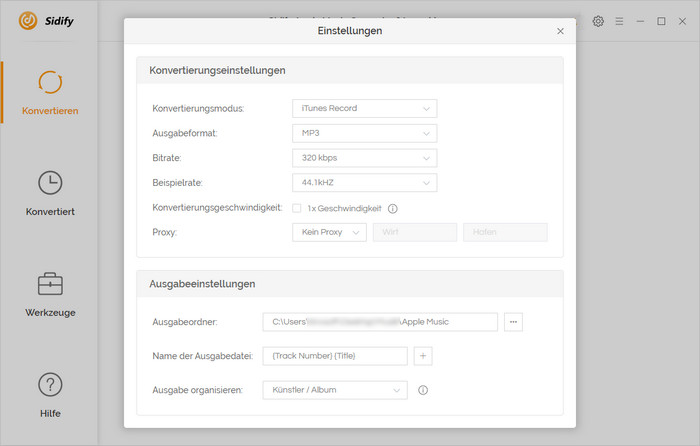
Schritt 3. Konvertieren und finden Sie die konvertierten Dateien
Sie können Apple Music Songs konvertieren, indem Sie nach Beendigung der Einstellungen auf "Konvertieren" klicken. Schließlich können alle konvertierten Apple Music-Dateien durch Klicken auf die Schaltfläche "Konvertiert" gefunden werden.
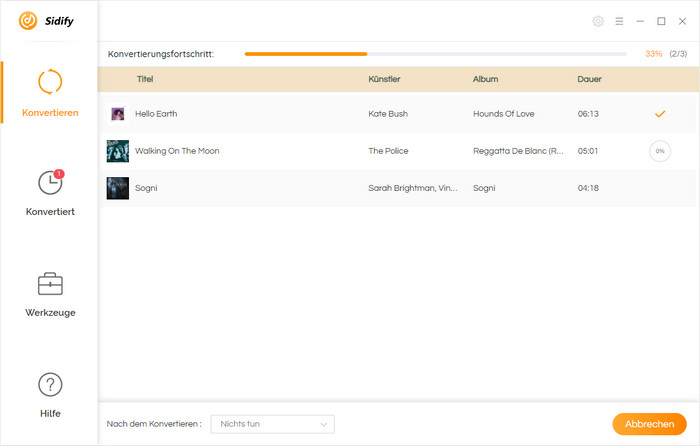
Schritt 4. Übertragen Sie die konvertierten Apple Music Songs auf Raspberry Pi
1. Schließen Sie ein USB-Speichergerät an den Computer an, und kopieren Sie die konvertierten Apple Music-Songs darauf.
2. Entfernen Sie den USB-Anschluss vom Computer und setzen Sie ihn in den Raspberry Pi ein. Anschließend können Sie über die Befehlszeile die Übertragung von Musik auf Raspberry Pi starten.
Die obigen zwei Möglichkeiten sind sehr einfach zu bedienen. Wenn Sie andere Optionen haben, können Sie uns sagen.
Hinweis: Mit der kostenlosen Testversion von Sidify Apple Music Converter können Sie jeden Song 1 Minute lang konvertieren. Um die Beschränkung aufzuheben, schalten Sie bitte die Vollversion frei.
